Observação
O acesso a essa página exige autorização. Você pode tentar entrar ou alterar diretórios.
O acesso a essa página exige autorização. Você pode tentar alterar os diretórios.
Neste artigo, você aprenderá a integrar o Pulse Secure PCS à ID do Microsoft Entra. Ao integrar o Pulse Secure PCS à ID do Microsoft Entra, você pode:
- Controlar no Microsoft Entra ID quem tem acesso ao Pulse Secure PCS.
- Permitir que os usuários sejam conectados automaticamente ao Pulse Secure PCS com suas contas do Microsoft Entra.
- Gerencie suas contas em um local central.
Pré-requisitos
O cenário descrito neste artigo pressupõe que você já tenha os seguintes pré-requisitos:
- Uma conta de usuário do Microsoft Entra com uma assinatura ativa. Se você ainda não tem uma conta, é possível criar uma conta gratuita.
- Uma das seguintes funções:
- Assinatura do Pulse Secure PCS habilitada para SSO (logon único).
Descrição do cenário
Neste artigo, você configurará e testará o SSO do Microsoft Entra em um ambiente de teste.
- O Pulse Secure PCS dá suporte ao SSO iniciado por SP
Adicionando o Pulse Secure PCS da galeria
Para configurar a integração do Pulse Secure PCS ao Microsoft Entra ID, você precisa adicionar o Pulse Secure PCS da galeria à sua lista de aplicativos SaaS gerenciados.
- Entre no Centro de administração do Microsoft Entra como pelo menos um administrador de aplicativos de nuvem .
- Navegue até Entrar ID>Aplicativos empresariais>Novo aplicativo.
- Na seção Adicionar da Galeria, digite Pulse Secure PCS na caixa de pesquisa.
- Selecione do Pulse Secure PCS no painel de resultados e adicione o aplicativo. Aguarde alguns segundos enquanto o aplicativo é adicionado ao seu locatário.
Como alternativa, você também pode usar o Assistente de Configuração de Aplicativos Enterprise. Neste assistente, você pode adicionar um aplicativo ao seu locatário, adicionar usuários/grupos ao aplicativo, atribuir funções e também percorrer a configuração de SSO. Saiba mais sobre os assistentes do Microsoft 365.
Configurar e testar o SSO do Microsoft Entra para o Pulse Secure PCS
Configure e teste o SSO do Microsoft Entra com o Pulse Secure PCS usando um usuário de teste chamado B.Simon. Para que o SSO funcione, é necessário estabelecer uma relação de vínculo entre um usuário do Microsoft Entra e o usuário relacionado do Pulse Secure PCS.
Para configurar e testar o SSO do Microsoft Entra com o Pulse Secure PCS, execute as seguintes etapas:
-
Configurar o Microsoft Entra SSO para permitir que os usuários usem esse recurso.
- Crie um usuário de teste do Microsoft Entra, para testar o login único do Microsoft Entra com B.Simon.
- Designar o usuário de teste do Microsoft Entra para permitir que B.Simon use o login único do Microsoft Entra.
-
Configure o SSO do Pulse Secure PCS - para definir as configurações de logon único no lado da aplicação.
- Crie um usuário de teste do Pulse Secure PCS para ter um equivalente de B.Simon no Pulse Secure PCS que esteja vinculado à representação do usuário no Microsoft Entra.
- testar SSO - para verificar se a configuração funciona.
Configurar o SSO do Microsoft Entra
Siga estas etapas para habilitar o SSO do Microsoft Entra.
Entre no Centro de administração do Microsoft Entra como pelo menos um administrador de aplicativos de nuvem .
Navegue até Entra ID>Aplicativos empresariais>Pulse Secure PCS>Autenticação única.
Na página Selecionar um método de logon único, selecione SAML.
Na página Configurar login único com SAML, selecione o ícone de edição/lápis na Configuração Básica de SAML para editar as configurações.

Na seção de Configuração Básica do SAML, insira os valores dos seguintes campos:
um. Na caixa de texto Sign on URL, digite uma URL usando o seguinte padrão:
https://<FQDN of PCS>/dana-na/auth/saml-consumer.cgib. Na caixa de texto Identificador (ID da entidade), digite uma URL usando o seguinte padrão:
https://<FQDN of PCS>/dana-na/auth/saml-endpoint.cgi?p=sp1c. Na caixa de texto URL de Resposta, digite uma URL usando o seguinte padrão:
https://[FQDN of PCS]/dana-na/auth/saml-consumer.cgiNota
Esses valores não são reais. Atualize esses valores com a URL de Logon real, a URL de Resposta e o Identificador. Contate a equipe de suporte ao cliente do Pulse Secure PCS para obter esses valores. Você também pode consultar os padrões mostrados na seção Configuração Básica de SAML.
Na página Configurar o logon único com o SAML, na seção Certificado de Assinatura SAML, encontre o Certificado (Base64) e selecione Baixar para baixar o certificado e salvá-lo no computador.

Na seção Configurar o Pulse Secure PCS, copie as URLs apropriadas de acordo com suas necessidades.

Criar e atribuir um usuário de teste do Microsoft Entra
Siga as diretrizes no início rápido de criação e atribuição de uma conta de usuário para criar uma conta de usuário de teste chamada B.Simon.
Configurar o SSO do Pulse Secure PCS
Esta seção aborda as configurações SAML necessárias para configurar o PCS como um SAML SP. As outras configurações básicas, como a criação de Realms e Roles, não são abordadas.
as configurações do Pulse Connect Secure incluem:
- Configurando a ID do Microsoft Entra como provedor de metadados SAML
- Configurando o servidor de autenticação SAML
- Atribuindo aos respectivos domínios e funções
Configurando a ID do Microsoft Entra como provedor de metadados SAML
Execute as seguintes etapas na seguinte página:
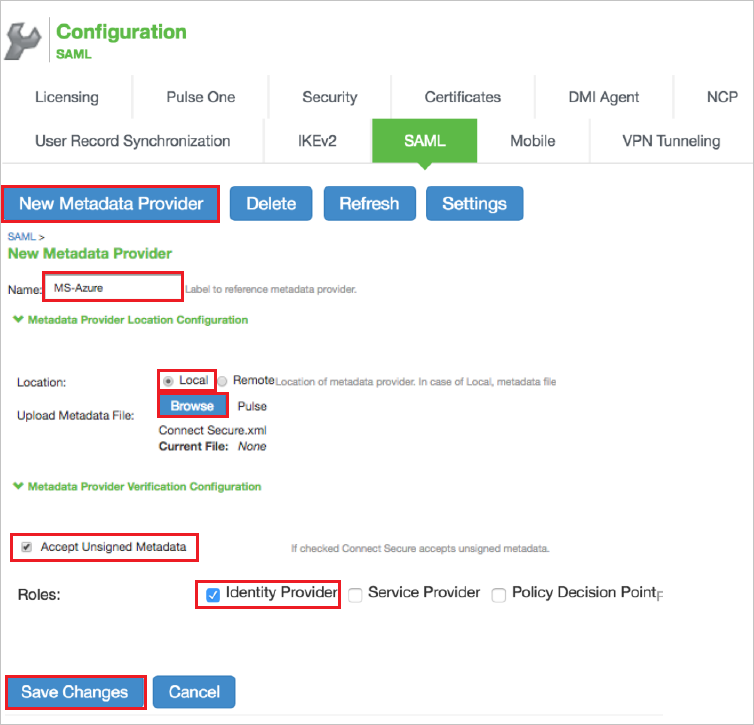
- Faça logon no console de administração do Pulse Connect Secure
- Navegue até System -> Configuration -> SAML
- Selecionar Novo Provedor de Metadados
- Forneça o Nome válido na caixa de texto Name
- Carregue o arquivo XML de metadados baixado do Azure portal no arquivo de metadados do Microsoft Entra .
- Selecione Aceitar metadados não assinados
- Selecionar funções como provedor de identidade
- Selecione Salvar alterações.
Etapas para criar um servidor de autenticação SAML:
Navegar até Autenticação –> Servidores de Autenticação
Selecione Novo: Servidor SAML e selecione Novo Servidor

Execute as seguintes etapas na página de configurações:
Configurações de autenticação do servidor

um. Forneça nome do servidor na caixa de texto.
b. Selecione SAML Versão 2.0 e Modo de Configuração como Metadados.
c. Copie o valor da ID da Entidade Segura do Connect e cole-o na caixa de de URL do Identificador de na caixa de diálogo de Configuração básica do SAML.
d. Selecione o valor da ID da Entidade do Microsoft Entra na lista suspensa do ID da Entidade do Provedor de Identidade .
e. Selecione o valor da URL de Login do Microsoft Entra na lista suspensa URL de Serviço Único do Provedor de Identidade Sign-On.
f. Logoff Único é uma configuração opcional. Se essa opção estiver selecionada, ela solicitará uma nova autenticação após o logoff. Se essa opção não estiver selecionada e você não tiver fechado o navegador, poderá se reconectar sem autenticação.
g. Selecione a classe de contexto Authn solicitada como Senha e o método de comparação como exato.
h. Defina a Validade de Metadados em termos de número de dias.
eu. Selecione Salvar Alterações
Criar um usuário de teste do Pulse Secure PCS
Nesta seção, você cria um usuário chamado Britta Simon no Pulse Secure PCS. Trabalhe com a equipe de suporte do Pulse Secure PCS para adicionar os usuários à plataforma do Pulse Secure PCS. Os usuários devem ser criados e ativados antes de usar o logon único.
Testar o SSO
Nesta seção, você testará sua configuração de logon único do Microsoft Entra com as seguintes opções.
Selecione Testar este aplicativo, essa opção redireciona para a URL de Logon do Pulse Secure PCS, na qual você pode iniciar o fluxo de logon.
Acesse diretamente a URL de login do Pulse Secure PCS e inicie o fluxo de login a partir dali.
Você pode usar o Painel de Acesso da Microsoft. Quando você seleciona o bloco do Pulse Secure PCS no Painel de Acesso, essa opção redireciona para a URL de Logon do Pulse Secure PCS. Para obter mais informações sobre o Painel de Acesso, consulte Introdução ao Painel de Acesso.
Conteúdo relacionado
Depois de configurar o Pulse Secure PCS, você poderá impor o controle de sessão, que protege contra exfiltração e infiltração dos dados confidenciais da sua organização em tempo real. O controle de sessão se estende do Acesso Condicional. Saiba como impor o controle de sessão com o Microsoft Defender para Aplicativos de Nuvem.